
Šodien mēs izmantojam ļoti vienkāršu apmācību, kas ļauj mums ļoti profesionāli pieskarties mūsu Ubuntu sistēmai. Mēs to izdarīsim, pielāgojot pieteikšanās ekrānu, kas ietilpst programmā lightdm Ubuntu gadījumā.
lightdm Kopš Unity iekļaušanas tas ir standarta Ubuntu sesiju pārvaldnieks. Tās modifikācija ir ļoti vienkārša, un tai nav briesmas. Pirmā lieta, kas mums jādara, ir pieejami pa rokai attēli un ikonas, kuras vēlamies modificēt, kā arī jāzina failu adreses, lai pielāgošana notiktu ātrāk.
Dconf-tools, pieteikšanās ekrāna modificēšanas rīks
Lai veiktu pielāgošanu, mums būs jāatver dconf programmu, kas pēc noklusējuma parasti tiek instalēts Ubuntu, bet, ja mums tas nav instalēts, atveriet konsoli un rakstiet
sudo apt-get instalēt dconf-tools
mēs instalēsim dconf, ļoti spēcīgs rīks, kas ļaus mums veikt modifikāciju bez jebkādām briesmām.
Tagad mēs ejam uz domuzīmi un uzrakstām dconf, atveram programmu un parādīsies šāds ekrāns
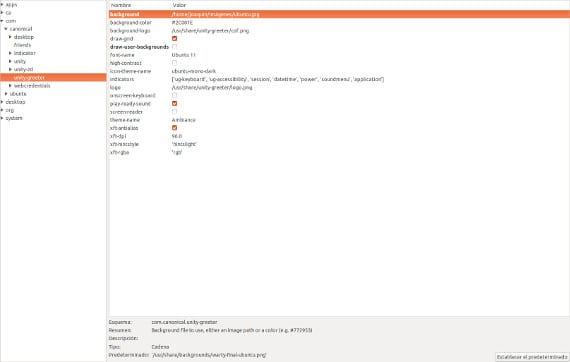
dconf Tā ir programma, kas līdzīga Windows reģistram: kolonna kreisajā pusē ar programmām, kuras var modificēt un / vai pielāgot, labajā pusē - opcijas, kuras var modificēt.
Kreisajā kolonnā mēs meklējam com → Kanoniskais → vienotības sveicējs . Pēc tā atzīmēšanas opcijas, kuras mēs varam mainīt mūsu pieteikšanās ekrānā, parādīsies labajā slejā.
Iespējas, kurām varam pieskarties, ir šādas:
- fons: Tas ir fona attēls, lai to mainītu, mums jānorāda tikai jaunā attēla adrese, kuru mēs vēlamies ievietot, un nospiediet enter.
- Fona krāsa: norāda krāsu, kuru mēs vēlamies ievietot pieteikšanās ekrānā. Tā ir laba alternatīva fonam, ja mēs nevēlamies iegūt attēlu.
- Zīmēšanas režģis: Tā ir Ubuntu ūdenszīme, mēs varam tikai atzīmēt vai noņemt atzīmi no opcijas, pievienojot vai nepievienojot ūdenszīmi.
- Zīmēt lietotāja fonus: pārbaudot šo opciju, mēs uz darbvirsmas iestatām tādu pašu fonu kā fona attēls.
- Fonta nosaukums: Fonts un lielums, kas jāizmanto pieteikšanās ekrānā
- Ikonas tēmas nosaukums: izmantojamās ikonas tēmas nosaukums.
- logotips: ir attēls, kas tiks parādīts ekrāna apakšdaļā. Tam jābūt 245 × 43 izmēram.
- Ekrāna tastatūra: Šī opcija ļaus virtuālajai tastatūrai ievadīt rakstzīmes pieteikšanās ekrānā.
- Tēmas nosaukums: mēs norādīsim darbvirsmas tēmu, kuru mēs vēlamies izmantot.
Tagad jums atliek tikai to modificēt pēc savas gaumes. Iespējas ir nedaudz ierobežotas, taču mēs varam modificēt izskatu profesionālā līmenī, ko citas operētājsistēmas mums neļauj, piemēram, Windows. Pēdējā informācija: ja vēlaties pārbaudīt modifikācijas, varat atvērt konsoli un uzrakstīt šo
lightdm –testa režīms – atkļūdošana
Šī komanda ļaus mums izpildīt un redzēt pieteikšanās ekrānu, neaizverot izmantoto sesiju. Pastāsti arī to, ka Dconf dod mums iespēju atgriezties pie visa kā bija pirms modificēšanas, izmantojot "iestatīt noklusējumu”. Citiem vārdiem sakot, mēs varam personalizēt bez problēmām.
Vairāk informācijas - MDM 1.0.6 instalēšana Ubuntu 12.10
Avots un attēls - Ir atvērts Ir Bezmaksas
ļoti labs ieguldījums paldies ...
Super!